以下の手順は、ページレポート/RDLレポートのテンプレートを既にデータソースに接続し、データセットを作成したことを前提としています。詳細は、「プロジェクトにレポートを追加する」および「データソースとの接続」を参照してください。
 |
メモ: 以下の手順は、Reelsデータベース(Reels.mdb)のSaleテーブルを使用しています。Reelsデータベース(..\ActiveReportsNET9\Data\Reels.mdb)へのアクセス権限が必要です。 |
- Visual Studioのツールボックスから、Tableデータ領域をデザイナ面上にドラッグ&ドロップします。
- Visual Studioのツールボックスから、BulletコントロールをTableの詳細行に配置し、[プロパティ]ウインドウから、Valueプロパティを数値のフィールド(例えば、
=Fields!SalesAmount.Value)に設定します。Valueプロパティは、ブレットグラフの値を設定または参照します。

- デザイナ面上にBulletコントロールを選択しながら、以下のプロパティを設定します。
- Target Valueプロパティを200に設定します。このプロパティで、比較する目標値を設定します。

- Best Valueプロパティは500と、WorstValueプロパティは0に設定します。BestValueおよびWorstValueプロパティは、グラフ上に値の範囲を定義します。

- またグラフ上に、不良、満足および良いの質的なセクションを定義することができます。
- Range1Boundaryプロパティは、グラフの不良と満足の境界を示す値を定義します。このプロパティは、150に設定します。
- Range2Boundaryプロパティは、グラフの満足と良いの境界を示す値を定義します。このプロパティは、300に設定します。

- Intervalプロパティで、目盛の増分量を設定できます。このプロパティは、100に設定します。
- Target Valueプロパティを200に設定します。このプロパティで、比較する目標値を設定します。
- プレビュータブに移動し、作成したブレットグラフを表示します。
各顧客の売上を示す複数のグラフが表示されます。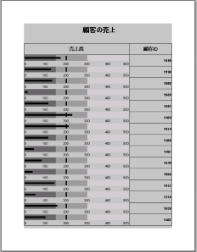
関連トピック